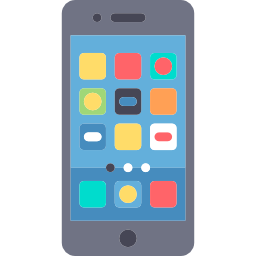Как изменить клавиатуру по умолчанию на Huawei P20 Pro?
Вы хотите изменить клавиатуру, которая предустановлена на Huawei P20 Pro. Вам нужно больше функций, больше визуальных эффектов, больше языков … В этой статье мы поможем вам в том, что делать, чтобы изменить клавиатуру по умолчанию и определить вторую. Мы будем использовать Gboard, очень часто используемую клавиатуру. Наконец, вы узнаете, почему иногда все ваши буквы отображаются перевернутыми, и как вернуть их в известном вам порядке.

Как изменить клавиатуру по умолчанию на Huawei P20 Pro с помощью приложения?
Вам надоела раскладка клавиатуры на Huawei P20 Pro. Обычно оригинальная клавиатура быстро надоедает, и вам нужно переключиться на клавиатуру с лучшими визуальными эффектами или большим количеством опций. Чтобы изменить клавиатуру, уже установленную в вашем Huawei P20 Pro, достаточно просто добавить новую клавиатуру на телефон Android.
Загрузите новую клавиатуру для своего Huawei P20 Pro
Чтобы установить новую клавиатуру по умолчанию, вы должны загрузить ее, а затем установить на свой Huawei P20 Pro. Существует большое количество клавиатурных приложений. Мы основываемся на примере Gboard , Клавиатура Google. Одна из самых популярных клавиатур на рынке, и вы найдете ее в магазине Google Play. Вам нужно будет загрузить это приложение, а затем установить его. В конце установки приложение Gboard спросит вас, хотите ли вы, чтобы Gboard стал клавиатурой по умолчанию. Нажмите Выбрать метод ввода, после чего установите флажок Gboard.
Программы для Windows, мобильные приложения, игры - ВСЁ БЕСПЛАТНО, в нашем закрытом телеграмм канале - Подписывайтесь:)
Измените клавиатуру по умолчанию на Huawei P20 Pro
Чтобы изменить клавиатуру по умолчанию, вам необходимо, чтобы на Huawei P20 Pro уже была установлена другая клавиатура. В таком случае см. Следующие шаги по замене клавиатуры, в противном случае вернитесь к ранее описанной главе:
- Откройте настройки вашего Huawei P20 Pro
- Затем выберите Global Management.
- Затем выберите “Язык и ввод”.
- Затем выберите клавиатуру по умолчанию, а также текущую клавиатуру: вы сможете изменить клавиатуру на ту, которую вы предпочитаете.
Как вернуться к нормальной клавиатуре на Huawei P20 Pro?
Действительно, вы хотели бы вернуться к исходной клавиатуре, установленной на Huawei P20 Pro. Обычно на начальной клавиатуре будет указано название производителя вашего телефона. Поставьте снова оригинальную клавиатуру на Huawei P20 Pro
- Открыть настройки
- выберите Глобальное управление
- Затем язык и ввод
- Затем клавиатура по умолчанию
- Нажмите на клавиатуре с названием марки вашего телефона.
В настройках вы также сможете изменить язык клавиатуры вашего Huawei P20 Pro.
Каковы причины, по которым на клавиатуре вашего телефона Android буквы перевернуты?
Обычно, когда кажется, что буквы полностью перевернуты, на клавиатуре Huawei P20 Pro изменилась раскладка клавиш. Либо ваша клавиатура изменилась с QWERTY НА AZERTY, но также и с AZERTY НА QWERTY. Так как же поменять qwerty-клавиатуру на азерти на android или наоборот?
- Откройте настройки вашего Huawei P20 Pro
- Нажмите на Глобальное управление
- Затем язык и ввод
- Затем выберите Экранную клавиатуру.
- Затем на клавиатуре, которая будет установлена по умолчанию
- Затем нажмите на языки
- Затем выберите основной язык
- Выберите клавиатуру, которая вам подходит: AZERTY или QWERTY.
Если вам нужны другие решения для вашего Huawei P20 Pro, вы можете изучить руководства в категории: Huawei P20 Pro.
Программы для Windows, мобильные приложения, игры - ВСЁ БЕСПЛАТНО, в нашем закрытом телеграмм канале - Подписывайтесь:)